كيفية الاتصال الآمن بأمان مع Windows Live و Hotmail عبر HTTPS

الإصلاح السريع المؤقت
ماذا لو كنت نادراً ما تستخدم شبكات غير آمنة؟ حسنًا ، في هذه الحالة ، يمكنك استخدام اتصال آمن بجلسة واحدة.
عندما تذهب لتسجيل الدخول واستخدام Hotmail (أو بقية Windows Live) ، اكتب فقط HTTPS: // قبل عنوان URL. سيعطيك هذا اتصالاً آمنًا بـ Hotmail لجلسة واحدة. إذا كنت تفضل هذه الطريقة ، فمن المفيد إنشاء إشارة مرجعية باستخدام https: // المضمنة في العنوان.
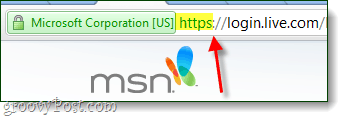
الإصلاح الدائم
أستخدم خدمة WiFi العامة طوال الوقت ، سواء كنت كذلكالسفر على متن القطار أو الحافلة أو العبارة أو ما إلى ذلك ... عادة ما تتوفر شبكة لاسلكية. لهذا السبب ، أريد فقط تعيين Hotmail على استخدام HTTPS بشكل افتراضي ، 100٪ من الوقت.
ملحوظة:
سيؤدي تمكين HTTPS عبر Hotmail إلى الفوضىحسابات Windows Live Mail الموجودة مسبقًا. سيؤثر أيضًا على عملاء Windows Mobile و Outlook Hotmail Connector. لحسن الحظ ، لا يزال يعمل إذا قمت بضبط الإعدادات.
الخطوة 1
تسجيل الدخول إلى حساب Windows Live Hotmail الخاص بك.
الخطوة 2
زيارة صفحة إدارة HTTPS.
هنا فقط انقر الرصاصة المسمى استخدم HTTPS تلقائيًا وثم انقر حفظ.
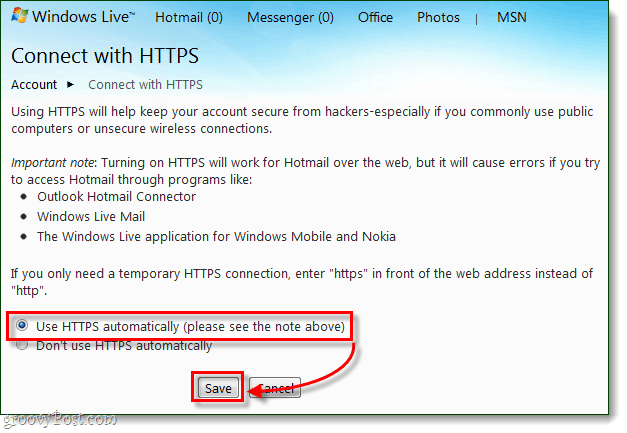
منجز!
الآن عند التصفح من خلال حساب Windows Live بالكامل ، سيتم الاتصال بأمان. إذا كنت تريد أن تكون متأكدًا ، فتحقق من شريط العناوين لمعرفة ما إذا كان https: // يظهر قبل عنوان URL.
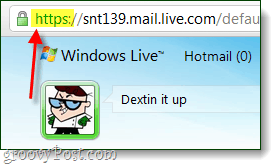
![Windows Live Mobile يأتي إلى هواتف Windows [groovyNews]](/images/news/windows-live-mobile-comes-to-windows-phones-groovynews.png)









اترك تعليقا